Quelle que soit votre activité, la mise en forme des documents commerciaux de qualité est indispensable pour vous distinguer des concurrents auprès de vos clients. La création d’une mise en forme de document se résume en 3 étapes essentielles avec Mediabat. Suivez ces 3 étapes simples et efficaces pour qu’un client choisisse de travailler avec vous plutôt qu’un concurrent !
Transmission des données d’en-tête au service graphisme
Lorsque vous faites l’acquisition de Mediabat, nous vous proposons la personnalisation de votre en-tête de document. Ce modèle sera présent sur tous vos documents de facturation (devis, factures, situations, avoirs, acomptes…). Pour la création de votre modèle, vous devez fournir à notre service graphisme les informations que vous souhaitez faire apparaître sur vos documents.

Pour communiquer toutes les informations de votre entreprise à notre service graphisme, vous devez envoyer un e-mail à l’adresse suivante : graphisme@mediabat.com .
Si vous possédez déjà un modèle de document que vous souhaitez intégrer à votre logiciel Mediabat. Ne vous inquiétez pas, transmettez le modèle à notre service graphisme, il se chargera d’adapter votre nouvel en-tête à l’ancien.
Paramétrage de la mise en forme de documents
Plusieurs paramètres sont proposés dans la personnalisation de documents de facturation.
Pour cela, DESGARSDESEAUX se rend dans les paramètres du logiciel Mediabat :
Paramètres > Impression > Mise en forme.
Dans cette rubrique, l’entreprise de plomberie retrouve toutes les options qu’elle peut modifier :
DESGARSDESEAUX souhaite avoir un devis aux couleurs de son entreprise. Pour cela elle peut par exemple :
L’entreprise souhaite que la couleur de ces en-têtes de tableau soient bleus, elle clique sur le crayon, sélectionne dans le tableau la couleur qui lui plait ou bien, si elle possède le code couleur, elle peut entrer les informations dans la case correspondante.
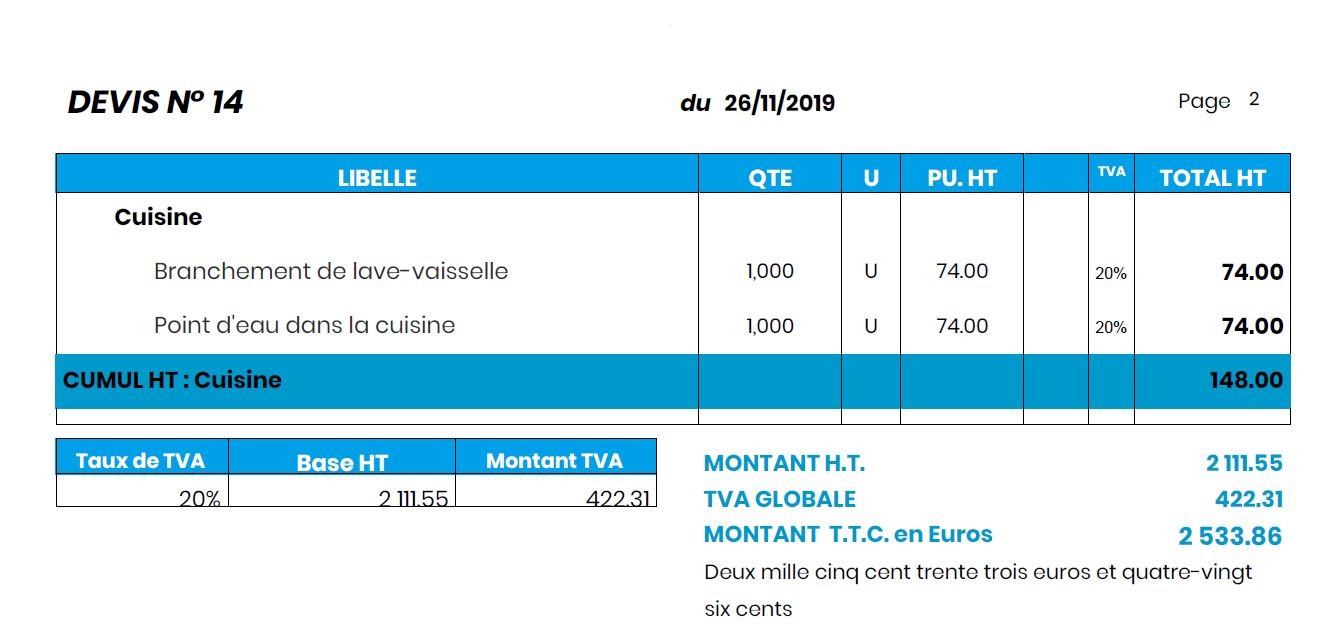
DESGARSDESEAUX a fait le choix de faire apparaître la police Popins. Pour cela, l’entreprise modifie la police par défaut de ses documents, celle de l’adresse du client et du chantier en saisissant le nom de la police dans l’encadré.
Une fois la configuration du modèle de document finalisée et enregistrée, celle-ci sera appliquée la création de tout nouveau document de facturation.
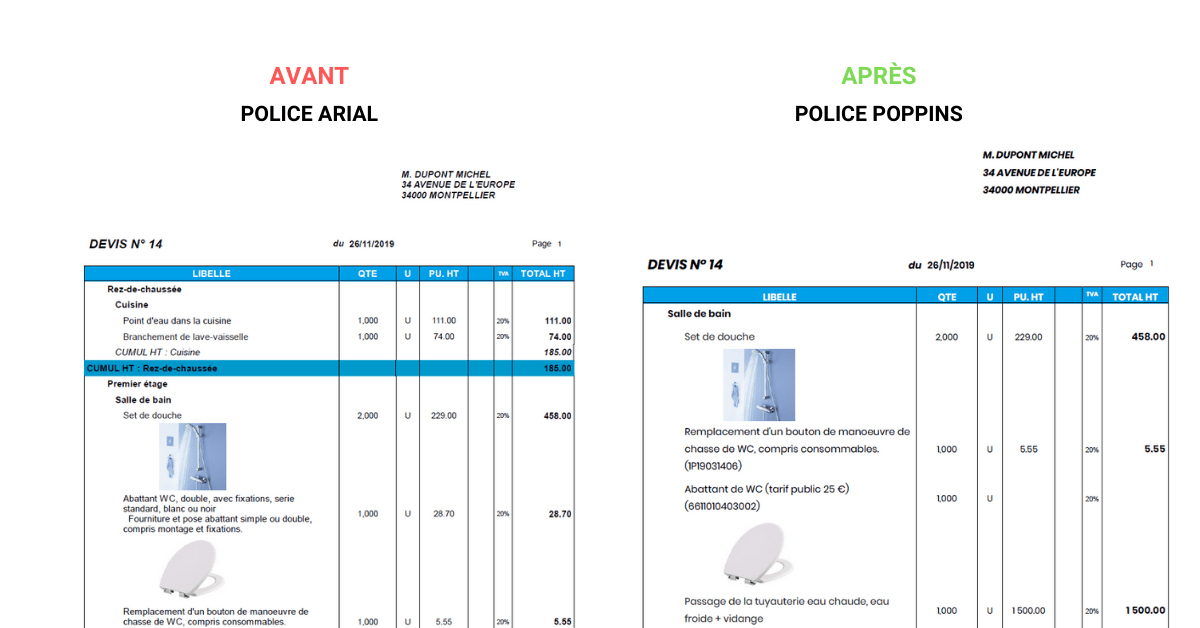
Mise en forme d’un document pendant sa création
Pour insérer des photos dans son devis ou ses factures, rien de plus simple ! Il suffit de cliquer sur la ligne de son devis : “Ajouter une photo”. Une fenêtre s’ouvre, l’entreprise sélectionne la photo qui se trouve dans son ordinateur et clique sur celle-ci pour l’ajouter à son devis.
Pour insérer une photo dans le devis, il faudra vérifier que votre photo soit bien au format jpg (jpeg) ou bmp.
Pour rendre votre devis ou votre facture plus compréhensible aux yeux de votre client, vous avez la possibilité de créer des tranches et des sous-tranches. À ce titre, lors de la rédaction de votre document, vous devez cliquer sur une ligne et sélectionner “Créer une tranche”. Vous pourrez ainsi saisir par exemple le nom d’une pièce : “Cuisine, Salle de bain, Chambre…” ou agencer par catégorie “Construction, Rénovation…”. Vous pouvez faire de même pour la sous-tranche : cliquez sur une ligne et sélectionnez “Ajouter une sous-tranche”.
Durant l’édition de son document de facturation, il est possible pour l’entreprise de modifier le style d’écriture pour mettre en avant une information en particulier. Par exemple pour mettre en avant la réalisation du passage de la tuyauterie, l’entreprise utilise une couleur rouge avec une police différente de celle par défaut. Pour ce faire, à partir de la barre d’outils située en haut des lignes du devis, l’entreprise appuie sur la case G (pour rendre le texte plus gras), la case I (pour pencher le texte), S pour souligner et ajouter la couleur rouge pour insister sur le faite que l’information est importante par exemple.
- Information sur les mentions obligatoires du devis
- Information sur les mentions obligatoires de la facture
Vous souhaitez plus d’informations concernant les fonctionnalités du logiciel Médiabat pouvant vous aider à mieux gérer votre facturation en tant qu’artisan ou professionnel du bâtiment ?
Contactez notre service support